|

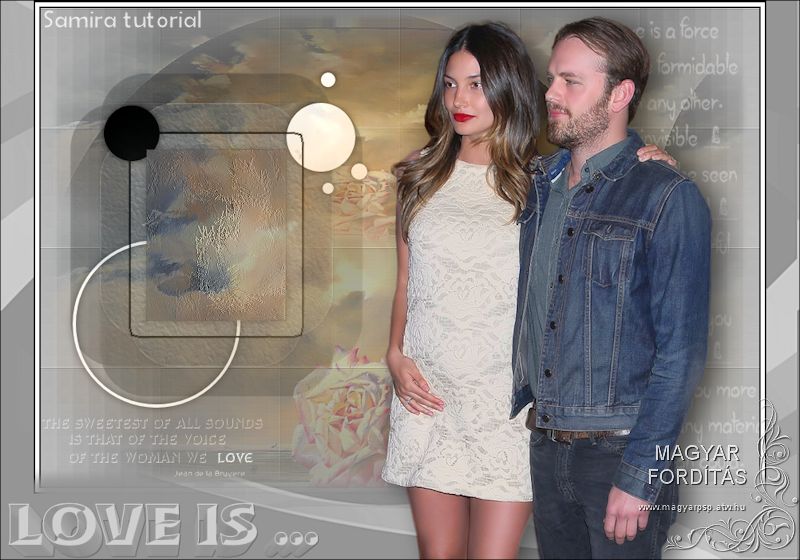
FONTOS!
A leírás PSP X7 programmal készült, de
elkészíthető korábbi verziókkal is. Azonban a leírásban látható bemutató képek
eltérhetnek a korábbi verzióban találhatóaktól.
Köszönetet mondok Samiranak, aki
engedélyezte ennek a leckének a fordítását.
Az eredeti lecke itt található:

A leírást készítette
Samira, az engedélye
nélkül TILOS más oldalon sajátként felhasználni
Köszönet a tubek alkotóinak
Az oldalt szerzői jog védi
A leckében használt pluginok
Alien Skin Xenofex 2
Filters Unlimited 2.0
VM Natural / Acid
Rain
FM Tile Tools /
Saturation Emboss
VanDerLee /
Unplugged-X / Defocus
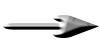 |
Itt a jel ami segít a haladásban
Vigyük magunkkal
|
|
|
Kellékek letölthetők

A leckéhez használt színkódok
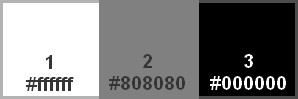
1
Nyissunk egy átlátszó hátterű
réteget 900*600pixel méretben
Töltsük ki a
2-es színnel
2
Effects /
Texture
Effects
/
Blinds
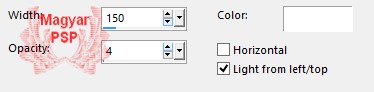
3
Effects /
Texture
Effects
/
Blinds
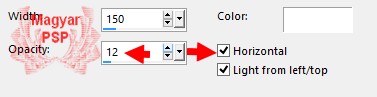
Effects /
Edge Effects
/
Enhance more
4
Kérünk egy új
réteget
Selections /
Load/Save
Selection
/ Load
Selection From
Disk / Love-is-Sel1.PspSelection
A kijelölést
kitöltjük a 2-es színnel
5
Effects
/ Plugins
/Alien Skin
Xenofex 2
/ Crumple
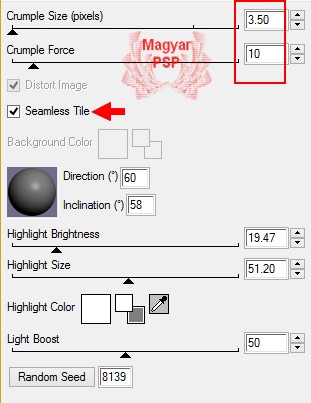
A kijelölést
szüntessük meg
6
Effects / Plugins / VanDerLee
/ Unplugged-X / Defocus
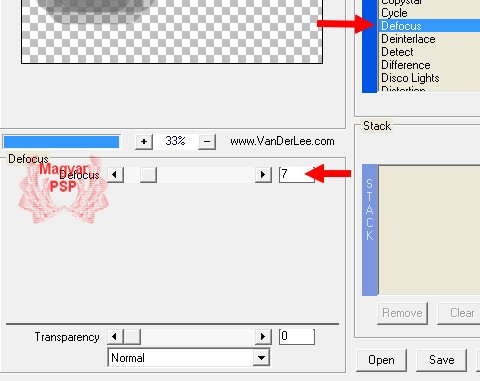
Adjust /
Sharpness
/
Sharpen More
7
Kérünk egy új
réteget
Selections /
Load/Save
Selection
/ Load
Selection From
Disk / Love-is-Sel2.PspSelection
A kijelölést
kitöltjük a 3-as(fekete) színnel
Selections /
Modify /
Contract
2 pixel
Nyomjuk le a
Delete billentyűt
Selections /
Modify /
Contract
20 pixel
8
A kijelölést
még ne szüntessük meg!
9
A kijelölést
új rétegen kitöltjük a
2-es színnel
Kérünk egy új
réteget
A kijelölésbe
illesztve bemásoljuk a
Couple-83-Azalee.png képet
10
Adjust /
Blur /
Radial Blur
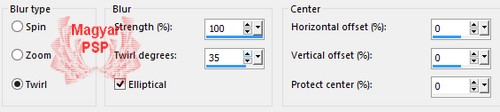
11
Effects /
Art
Media Effects
/
Brush strokes
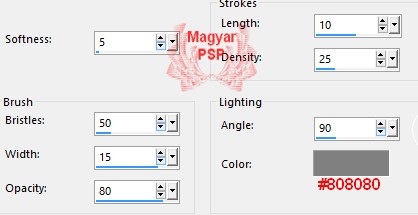
A kijelölést
szüntessük meg
Árnyékot adunk
rá
0 / 0 / 65 /
12,87 - szín fekete
Vonjuk össze
az alatta lévő réteggel
Layers / Merge
/ Merge Down
Ismételjük meg
az összevonást
(3 rétegünk
van)
12
Kérünk egy új
réteget
Selections /
Load/Save
Selection
/ Load
Selection From
Disk / Love-is-Sel3.PspSelection
A kijelölést
kitöltjük az 1-es (fehér)
színnel
Selections /
Modify /
Contract
4 pixel
Nyomjuk le a
Delete billentyűt
Szüntessük meg
a kijelölést
Árnyékot adunk
rá
0 / 0 / 65 /
12,87 - szín fekete
A réteg
palettán vigyük egy réteggel
lejjebb
13
Kérünk egy új
réteget
Selections /
Load/Save
Selection
/ Load
Selection From
Disk / Love-is-Sel4.PspSelection
A kijelölést
kitöltjük a 3-as (fekete)
színnel
Szüntessük meg
a kijelölést
Árnyékot adunk
rá
0 / 0 / 65 /
12,87 - szín fekete
14
Kérünk egy új
réteget
Selections /
Load/Save
Selection
/ Load
Selection From
Disk / Love-is-Sel5.PspSelection
A kijelölést
kitöltjük az 1-es (fehér)
színnel
Szüntessük meg
a kijelölést
Árnyékot adunk
rá
0 / 0 / 65 /
12,87 - szín fekete
15
Aktiváljuk a
Raster1 réteget
Kérünk egy új
réteget
Aktiváljuk
a kijelölő eszközt, és a nyíllal
jelzett ikont

A
következő értékekre állítsuk be
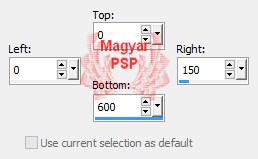
A kijelölést
töltsük ki az így beállított
gradienttel
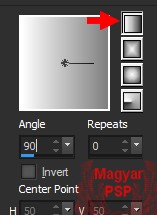
16
Effects /
Plugins / Filters Unlimited /
Neology / Vasarely-Mosaics
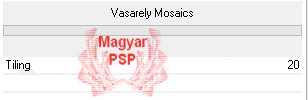
Kijelölést
megszüntetjük
16
Duplázzuk meg
Visszintesen
tükrözzük
Image / Mirror
Vonjuk össze a
két réteget
Layers / Merge
/ Merge Down
A réteg
átláthatóságát állítsuk át 40-re
17
Kérünk egy új
réteget
Aktiváljuk
a kijelölő eszközt, és a nyíllal
jelzett ikont

A
következő értékekre állítsuk be
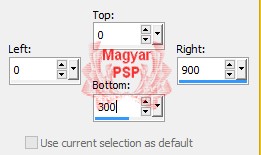
A kijelölésbe
illesztve másoljuk be a
pays-180-Azalee.png képet
Effects /
Plugins / VM Natural / Acid Rain
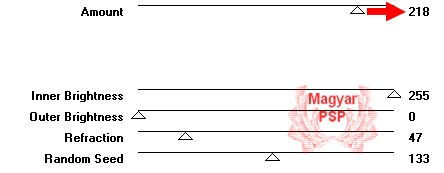
A réteg
átláthatóságát állítsuk át 65-re
Adjust /
Sharpness
/
Sharpen More
Kijelölést
megszüntetjük
18
Aktiváljuk a
Raster3 réteget
Új rétegre
másoljuk be a
Text-1-Love-is-Azalee.png képet
Move tool
eszközzel igazítjuk a bal alsó
sarokba (lásd a mintát)
19
Új rétegre
másoljuk be a
Text-2-Love-is-Azalee.png képet
Move tool
eszközzel igazítjuk jobb oldalra
(lásd a mintát)
20
Itt tartunk
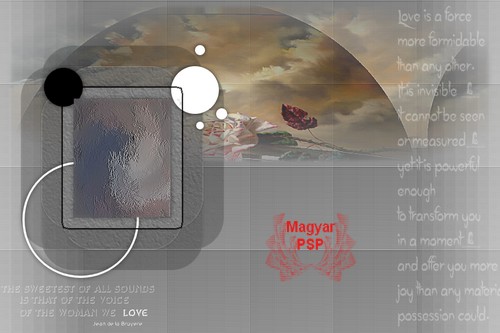
21
Vonjuk össze a
látható rétegeket
Layers / Merge
/
Merge Visible
22
Keretet adunk
a képre
Image / Add
Borders
2 pixel 3-as
szín
5 pixel 1-es
szín
2 pixel 3-as
szín
23
A
rétegpalettán kattintsunk duplán
a háttérre, ezzel réteggé
konvertáljuk
Átméretezzük
Image / Canvas
Size
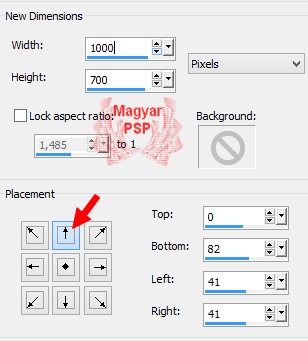
24
Kérünk egy új
réteget
Kitöltjük a
2-es színnel
25
Kérünk egy új
réteget
Kitöltjük az
1-es színnel
26
Maszkot
helyezünk a rétegre
Layers / New
Mask Layer / From Image
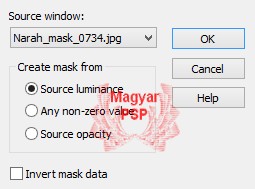
Layers / Merge
/
Merge Group
Vonjuk össze
az alatta lévő réteggel
Layers / Merge
/ Merge Down
A
rétegpalettán a két réteget
cseréljük meg
27
Aktiváljuk a
felső (Raster1) réteget
Selections /
Load/Save
Selection
/ Load
Selection From
Disk / Love-is-Sel6.PspSelection
Nyomjuk le a
Delete billentyűt 3x
Kijelölést megszüntetjük
28
Újrétegen másoljuk be a
pays-180-Azalee.png képet
A réteg átláthatóságát állítsuk
át 40-re
Effects/ Plugins / FM Tile Tools
/ Saturation Emboss - az
alapbeállítással
29
Új rétegen másoljuk be a
Couple-83-Azalee.png képet
Méretezzük át 75%-ra
Move tool eszközzel igazítjuk
Megfordítjuk
Image / Mirror
Adjust / Sharpness / Sahrpen
Árnyékot adunk rá
7 /14 / 55 / 45,54 szín fekete
30
Új rétegen bemásoljuk a
Text-3-Love-is-Azalee.png képet
Move tool eszközzel igazítjuk
(lásd a mintát)
31
Adunk egy 1 pixeles fekete színű
keretet a képre
A kész képet
mentsük el JPG formátumba
A fordítás
készült 2015.01.28-án
Ha
elkészítetted a képet
feltöltheted
IDE vagy
elküldheted e-mailben is.

Másik
két verzió tőlem, a lecke alapján
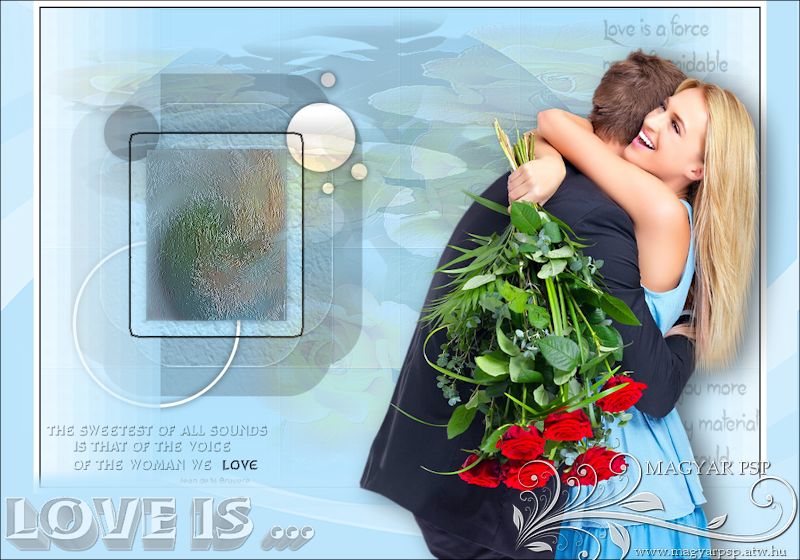

Katától kaptam. Köszönöm!
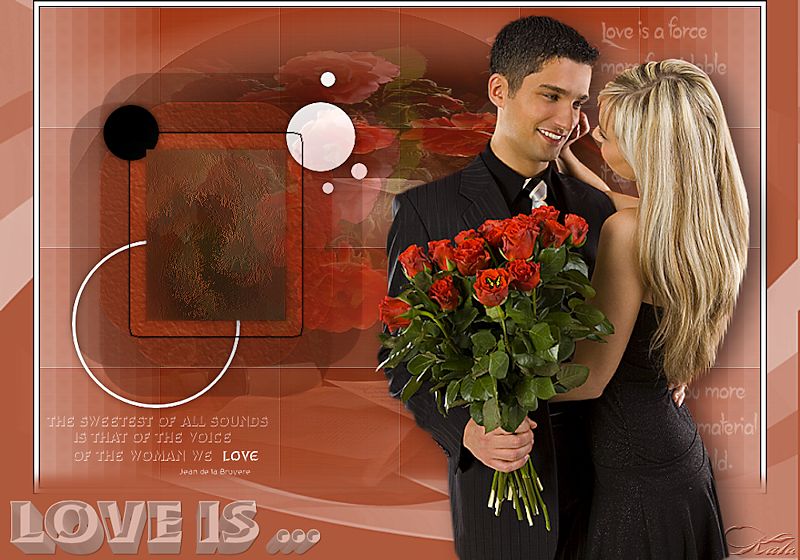

|